Con la popolarità degli smartphone, sono state adottate sempre più misure per la sicurezza dei telefoni cellulari. Non solo possiamo localizzare facilmente i nostri telefoni cellulari, ma possiamo anche evitare che vengano persi. Ma in alcuni casi, potresti aver dimenticato la sequenza di sblocco del tuo telefono perché hai scelto un metodo di sblocco complicato, oppure hai acquistato un telefono di seconda mano che è stato bloccato dal precedente proprietario e non può essere sbloccato. Qualunque sia il motivo, senza la sequenza corretta non sarà possibile accedere alle funzioni e ai dati del dispositivo.
Prendiamo il telefono cellulare Samsung come esempio. Questo articolo offre 5 diversi modi per risolvere questo problema. Diamo un’occhiata insieme.
[INDICE]
1. Rimuovere il blocco di tracciamento Samsung con l’account Google
2. Come sbloccare il blocco di tipo sequenza Samsung senza password
3. Sbloccare il blocco sequenza Samsung con Android Device Manager
4. Come sbloccare sequenza di blocco su Samsung con Find My Mobile
5. Ripristino di fabbrica per sbloccare tracciamento segno Samsung
Rimuovere il blocco di tracciamento Samsung con l’account Google
Innanzitutto, possiamo utilizzare l’account Google per sbloccare il telefono o reimpostare la password. Questo è anche un metodo più tradizionale ed è facile da fare. Dopo aver provato, se ancora non ricordi la password, puoi inserire deliberatamente la password sbagliata e poi accedere all’account Google per recuperare la password, ma questo metodo funziona solo se hai già un account Google e hai effettuato l’accesso al tuo telefono. Ora fai riferimento ai seguenti passaggi.
Al telefono:
Passo 1. Immettere la password sbagliata 5 volte sul telefono Samsung
Passo 2. Accedi al tuo account Google per sbloccare.
Sul computer:
Passo 1. Accedi all’account Google sul PC per ripristinare la password via e-mail
Passo 2. Seleziona l’opzione di ripristino e segui le istruzioni fornite da Google.
Nota: i telefoni Samsung hanno bisogno di Android 4.4 o versioni successive. In alcuni casi, la possibilità di sbloccare con account Google o password non è più disponibile su alcune nuove versioni del dispositivo.
Come sbloccare il blocco di tipo sequenza Samsung senza password
Poiché i dispositivi Android più recenti non utilizzano più l’account Google per sbloccare lo schermo, in questo caso, se non ricordiamo il pin del telefono Samsung, possiamo scegliere di utilizzare il Droidkit per sbloccare la sequenza di blocco Samsung. Può sbloccare se si tratta di codice PIN, password, sequenza, impronta digitale o blocco facciale, e può rimuovere l’account Google per i dispositivi Samsung, quindi questa è la migliore alternativa.
Droidkit
- Sblocca il telefono Samsung senza root, estrai i dati dal dispositivo.
- Rimuovere facilmente il blocco Samsung FRP.
- Massima percentuale di successo, in grado di sbloccare il telefono senza perdere dati;
- Non solo Samsung, ma supporta anche lo sblocco di altri tipi di telefoni Android come Xiaomi, Huawei, LG, Sony, ecc.
Passo 1. Scaricare gratuitamente e installare DroidKit sul computer > Avviarlo e selezionare la modalità di Sblocco Schermo.

Passo 2. Collegare dispositivo Samsung e fare clic su Inizia.
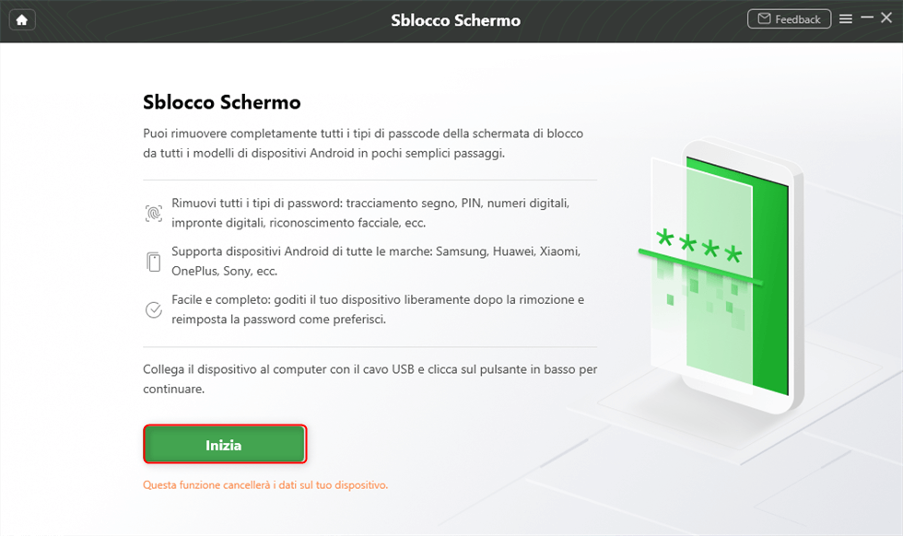
Passo 3. Al termine del processo di preparazione, seguire le istruzioni dell’interfaccia DroidKit per posizionare il dispositivo in modalità di recupero.

Passo 4. Una volta completato il processo di eliminazione, il dispositivo si riavvierà.
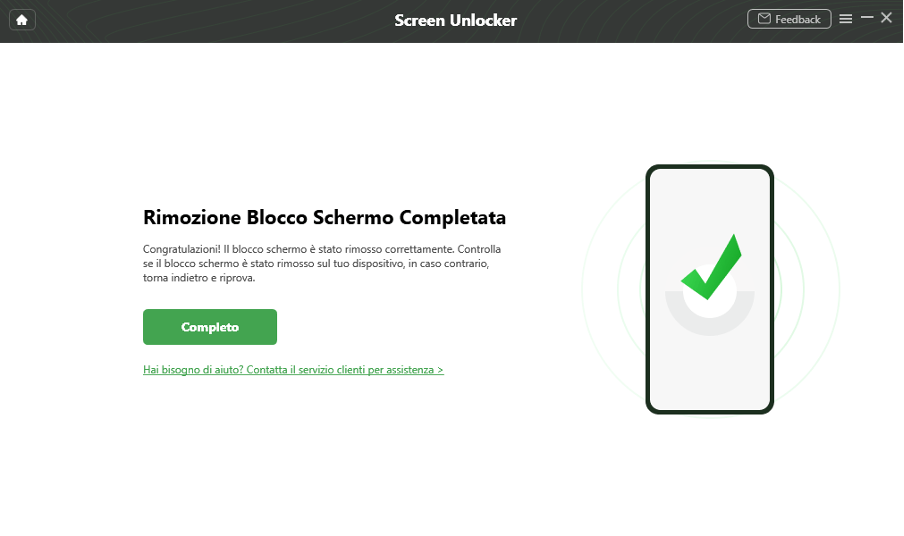
Sbloccare il blocco sequenza Samsung con Android Device Manager
Un altro modo è utilizzare Trova il mio dispositivo: un servizio creato da Google per identificare la posizione esatta del tuo smartphone. È possibile utilizzarlo per gestire da remoto il tuo Samsung o altri dispositivi Android, ora vediamo come resettare il telefono .
Passo 1. Vai su https://www.google.com/android/find?u=0
Passo 2. Accedi all’account Google associato al tuo dispositivo Samsung.
Passo 3. Fai clic sull’icona del telefono nell’angolo in alto a sinistra, fai clic sul pulsante di ripristino, quindi tocca Ripristina.
Dopo aver confermato la tua azione, è possibile risolvere il problema della password con segno dimenticato e accedere nuovamente al telefono Samsung.
Come sbloccare sequenza di blocco su Samsung con Find My Mobile
Oltre ai tre metodi sopra menzionati, puoi anche utilizzare Trova il mio telefono di Samsung. Questo servizio ti consente di tracciare il tuo telefono o tablet Samsung e proteggere i tuoi dati attivando Trova il mio telefono in caso di smarrimento. In questa funzione possiamo anche trovare opzioni per disabilitare lo stato perso del telefono, sbloccare il tracciamento segno.
Passo 1. Visita il sito Web Trova il mio dispositivo https://findmymobile.samsung.com/ sul tuo PC.
Passo 2. Accedi al tuo account Samsung, vai su Trova il mio telefono, cerca e seleziona il tuo dispositivo Samsung.
Passo 3. Fare clic su “Sblocca dispositivo”. Dopo alcuni minuti, sul dispositivo verrà visualizzato un messaggio dopo lo sblocco.
Nota: questo metodo richiede una connessione Internet e devi assicurarti che l’opzione “Sblocco remoto” sia attivata sul tuo telefono Samsung.
Ripristino di fabbrica per sbloccare tracciamento segno Samsung
Questo è un metodo grezzo e perché l’ho messo per ultimo. Lo sblocco dello schermo eseguendo un ripristino delle impostazioni di fabbrica cancella irrimediabilmente tutti i dati e le impostazioni dal dispositivo. Inoltre, questo metodo richiede ancora i dati del tuo account Google dopo la formattazione.
Passo 1. Premi contemporaneamente i tasti di accensione e volume e attendi che appaia l’icona Samsung.
Passo 2. Rilascia il pulsante di accensione e premere di nuovo e vedrai il menu di ripristino sullo schermo.
Passo 3: Premere il pulsante del volume e utilizzare il pulsante di accensione per confermare.
Conclusione
Quanto sopra sono 5 modi per risolvere la sequenza di sblocco dimenticata su Android, alcuni di essi hanno grandi limitazioni e nessuna garanzia di successo. Se non vuoi passare attraverso un account Google, DriodKit è la tua opzione migliore, basta collegarti al tuo computer tramite un cavo dati. Questo è il modo più sicuro e veloce per resettare il tablet o telefono Samsung.

